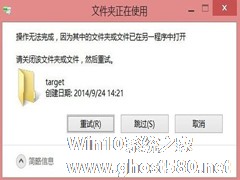-
Win10打印任务无法删除怎么办?Win10打印任务一直显示正在删除解决方法
- 时间:2024-11-15 13:36:01
大家好,今天Win10系统之家小编给大家分享「Win10打印任务无法删除怎么办?Win10打印任务一直显示正在删除解决方法」的知识,如果能碰巧解决你现在面临的问题,记得收藏本站或分享给你的好友们哟~,现在开始吧!
Win10打印任务无法删除怎么办?在Win10系统下进行文件打印的时候,有用户想要删除一些打印任务,但是却发现无法删除。文件的打印状态下一直显示正在删除,却没有任何的响应。遇到这个问题怎么办呢?来看看处理的方法吧。
解决方法
1、停止打印服务,按Win+R键打开运行对话框,然后输入“services.msc ” 并按确认。

2、然后在本地服务中找到“Print Spooler”服务,右键点击选“停止”如下图所示。

3、按Win+R键打开运行对话框,然后输入“Spool ” 并按确认;在“spool”文件夹中,双击打开“PRINTERS”文件夹;删除“PRINTERS”文件夹中的所有文件。


最后我们查看打印任务已经完全删除掉了。

以上就是关于「Win10打印任务无法删除怎么办?Win10打印任务一直显示正在删除解决方法」的全部内容,本文讲解到这里啦,希望对大家有所帮助。如果你还想了解更多这方面的信息,记得收藏关注本站~
『Win10系统之家独家♀使★用!』
相关文章
-

Win10打印任务无法删除怎么办?Win10打印任务一直显示正在删除解决方法
Win10打印任务无法删除怎么办?在Win10系统下进行文件打印的时候,有用户想要删除一些打印任务,但是却发现无法删除。文件的打印状态下一直显示正在删除,却没有任何的响应。遇到这个问题怎么办呢?来看看处理的方法吧。解... -
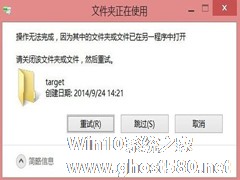
我们使用电脑的时候,偶尔会出现要想删除一个文件夹,但使用系统默认的删除方法后,提示文件夹正在使用无法删除。在Win10系统上遇到这个问题该如何处理呢?
解决方法
1.下载安装电脑管家。
2.选中无法删除的文件夹,点击右键。
3.在右键菜单中选择文件粉碎,再选择删除文件。<imgsrc="http://www.ghost580.ne... -

Win10打印机无法打印怎么办?Win10打印机状态错误的解决方法
在我们的日常办公及学习中都有着打印机的身影,但是近期有Win10用户在使用打印机时,出现了打印机无法打印,显示状态错误的情况,那么遇到这种问题应该怎么办呢?下面就和小编一起来看看有什么解决方法吧。方法一:1、首先,... -

Win10蓝牙已配对设备无法删除怎么办?Win10已配对蓝牙设备无法删除的解决方法
有不少用户都喜欢是使用蓝牙设备,而最近有部分用户发现自己的电脑在蓝牙已经配对设备的情况下无法进行删除,那么要如何解决这个问题呢?其实很简单的,下面就和小编一起来看看解决的方法吧,有需要的用户可不要错过。Win...